LINEのキャッシュを消すとどうなる?大事なトークを消さずに削除する方法
- 2017/4/21
- LINE

LINEのキャッシュを消すとどうなる?大事なトークを消さずに削除する方法
LINEの設定にキャッシュデータの削除という機能があります。このキャッシュデータを消すとどうなるのでしょうか。
結論から言いますと、LINEアプリの動作が軽くなります。最近、LINEの動作が重いなと感じている方はキャッシュデータの削除をおすすめします。
そもそもキャッシュデータってなに?
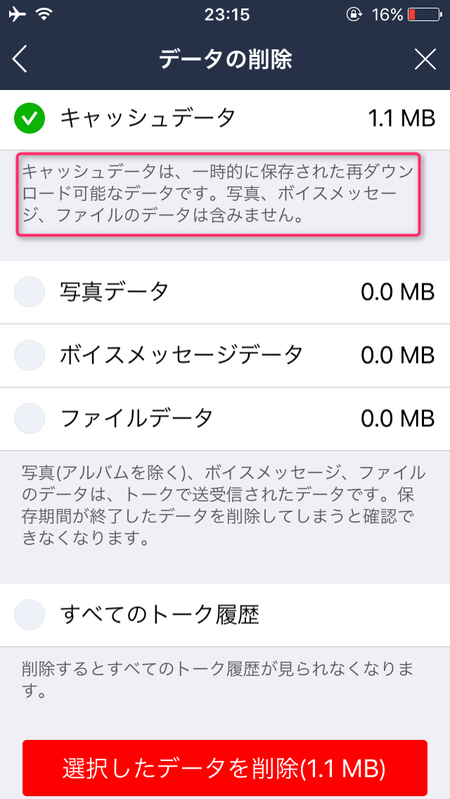
ここで言うキャッシュデータとはLINEのアプリ上にて一時的に保存されたデータのことです。設定画面の説明にもありますが、写真や、ボイスメッセージ、ファイルのデータは含まれません。
もちろんトーク内容もキャッシュデータの中には含まれません。つまりどういうことかと言うと、キャッシュデータの削除をしても今までのトーク内容や、友だちから送られてきた画像は消されないということになります。
キャッシュデータ削除の手順
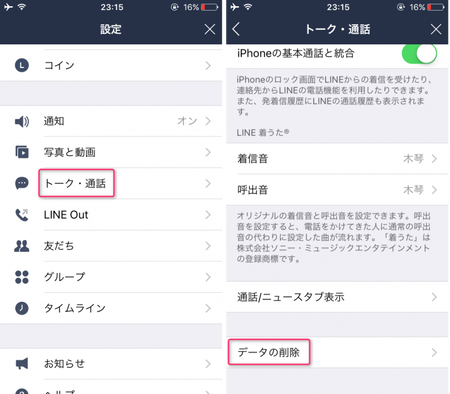
設定画面から「トーク・通話」を選択します。次の画面で一番下までスクロールしていきますと「データの削除」という項目がありますのでタップします。
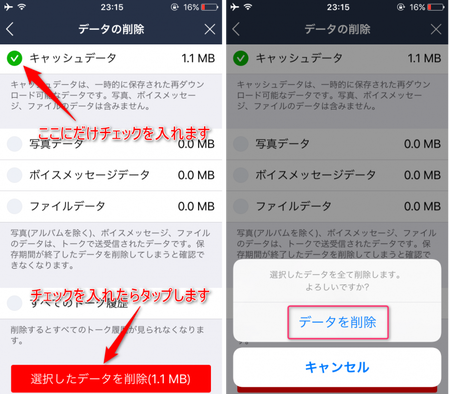
「キャッシュデータ」のところにだけチェックを入れて「選択したデータを削除」をタップします。メッセージが表示されますので「データを削除」をタップ。
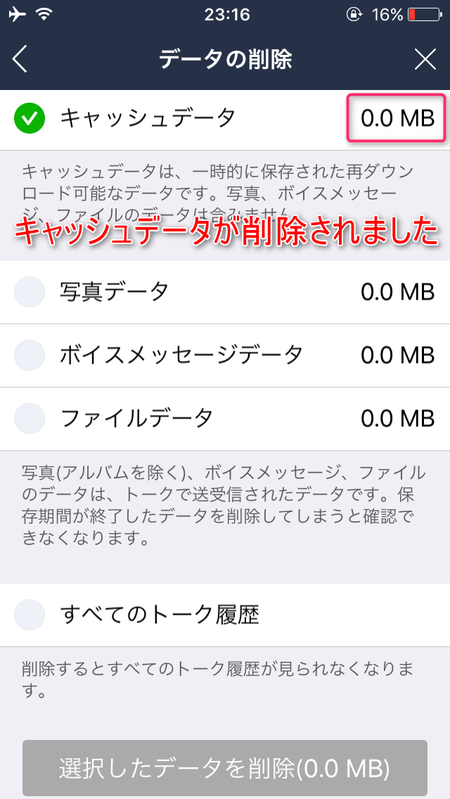
これできれいさっぱりキャッシュデータが削除されました。0.0MBになっていますね。
注意すべき点

注意しなければならないのはデータを削除する際に「写真データ」、「ボイスメッセージデータ」、「ファイルデータ」そして「すべてのトーク履歴」のところにチェックを入れてしまうとそれらも消えてしまうということです。
ちなみに写真データの保存期間は2週間です。友だちから送られてきた画像を2週間以内に開けば保存期間が過ぎた後でも確認することができます。
しかし、「写真データ」のチェックを入れてデータ削除をしてしまいますと一度開いた画像でも保存期間が過ぎているものは確認ができなくなってしまいますので注意が必要です。
「すべてのトーク履歴」にチェックを入れてデータ削除をしてしまいますと、言葉の意味そのままですがトーク内容の全てが消えてしまいます。
もし、LINEが重くてどうしようもなく、写真や、トークのデータを削除する場合は消したくないデータをバックアップするようにしておきましょう。
まとめ
重くなったLINEの動作を軽くすることができるキャッシュデータの削除。定期的に削除するようにすればLINEが重いと感じられることが減ることでしょう。
また、写真や、トークのデータを一緒に削除する場合は大切なデータのバックアップなどをとってから行うように注意しましょう。










